- 使用 Brother 设备上的扫描按钮进行扫描
- 从计算机扫描 (Windows)
- 使用 ControlCenter4 标准模式进行扫描 (Windows)
- 使用 ControlCenter4 高级模式进行扫描 (Windows)
- 使用 Nuance™ PaperPort™ 14SE 或其他 Windows 应用程序进行扫描
- 使用 Windows 传真和扫描进行扫描
- 安装 BookScan Enhancer 和 Whiteboard Enhancer (Windows)
- 从计算机扫描 (Mac)
- 发送传真
- 接收传真
- 语音操作和传真号码
- 电话服务和外接设备
- 传真报告
- PC-FAX
- 支持的基本网络功能
- 网络管理软件和实用程序
- 配置 Brother 设备无线网络的其他方法
- 高级网络功能
- 适用于高级用户的技术信息
有些功能可能不可用,具体取决于型号。
 下载本使用说明书的可打印版本。
下载本使用说明书的可打印版本。
-
需要
 Adobe Acrobat Reader 来查看此可打印版本。
点击此处以安装。
Adobe Acrobat Reader 来查看此可打印版本。
点击此处以安装。



主页 > 设备设置 > 使用计算机更改设备设置 > 使用远程设置更改设备设置 > 远程设置 (Windows) > 从计算机设置 Brother 设备 (Windows)
从计算机设置 Brother 设备 (Windows)
相关型号:MFC‑T810W / MFC‑T910DW
- 执行以下操作中的一项:
- Windows 7
点击
 (开始)>所有程序>Brother>Brother Utilities。
(开始)>所有程序>Brother>Brother Utilities。 点击下拉列表并选择本设备的型号名称 (如果尚未选择)。点击左侧操作栏中的工具,然后点击远程设置。
- Windows 8 和 Windows 10
启动
 (Brother Utilities),然后点击下拉列表并选择本设备的型号名称 (如果尚未选择)。点击左侧操作栏中的工具,然后点击远程设置。
(Brother Utilities),然后点击下拉列表并选择本设备的型号名称 (如果尚未选择)。点击左侧操作栏中的工具,然后点击远程设置。
将出现远程设置程序窗口。 如果设备已接入网络,按系统提示输入密码。
如果设备已接入网络,按系统提示输入密码。 - 根据需要配置设置。
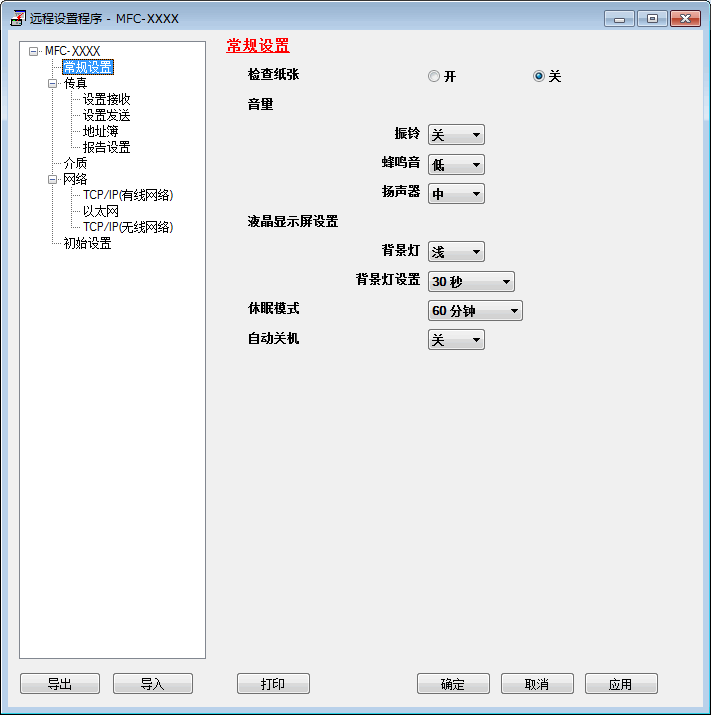
- 导出
- 点击此按钮将当前配置的设置保存到文件中。
-
 点击导出保存设备的地址簿或所有设置。
点击导出保存设备的地址簿或所有设置。
- 导入
- 点击可导入文件并读取其设置。
- 打印
- 点击此按钮在设备上打印选定项目。数据上传到设备中才可进行打印。 点击应用上传新数据到设备中,然后点击打印。
- 确定
- 点击此按钮向设备上传数据并退出远程设置程序。 如果显示错误信息,请确认数据是否正确,然后点击确定。
- 取消
- 点击此按钮退出远程设置程序且不上传数据到设备中。
- 应用
- 点击此按钮向设备上传数据且不从远程设置程序中退出。
- 点击确定。
- 若计算机受防火墙保护而无法使用远程设置,您可能需要配置防火墙设置以允许通过端口号 137 和 161 通信。
- 如果您正在使用 Windows 防火墙并已从 Brother 安装光盘安装了 Brother 软件和驱动程序,则必要的防火墙设置已完成。
本页上的信息对您有帮助吗?
感谢您的反馈。



